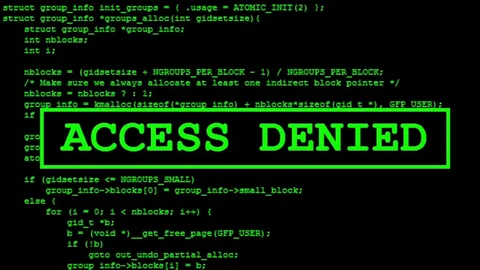Современный интернет предоставляет пользователям доступ к огромному количеству информации, сервисов и ресурсов. Однако иногда при попытке открыть сайт, файл или воспользоваться программой появляется неприятное сообщение: «Access Denied» (Доступ запрещен). Что это за ошибка, почему она возникает и как её исправить? Давайте разберёмся.
Что означает ошибка Access Denied?
Access Denied переводится как «Доступ запрещён». Это сообщение указывает на то, что вы пытаетесь получить доступ к ресурсу, который заблокирован для вас. Проблема может быть связана как с ограничениями на уровне системы, так и с правилами конкретного веб-ресурса или приложения.
Ошибки Access Denied могут возникать:
- При попытке открыть сайт.
- При доступе к файлам или папкам на компьютере.
- При работе с программами, требующими специальных прав.
Основные причины возникновения ошибки
- Ограничения доступа на сайте
Сайт может быть заблокирован для пользователей из определённых регионов. Это часто связано с географическими ограничениями. - Отсутствие прав доступа
Если вы работаете в корпоративной сети или на компьютере, где доступ к ресурсам ограничен, ошибка Access Denied указывает на недостаточные права пользователя. - Настройки безопасности браузера или системы
Ваш браузер или антивирус могут блокировать сайт или файл из-за подозрений на угрозу безопасности. - Ошибки в настройках сервера
На стороне сайта может быть неправильно настроен сервер, из-за чего доступ к странице ограничен. - Файловые системы
При попытке открыть файл или папку на компьютере вы можете столкнуться с Access Denied, если у вас нет прав администратора или файл защищён. - Блокировка IP-адреса
Некоторые сайты блокируют определённые IP-адреса, чтобы предотвратить подозрительную активность или атаки.
Как исправить ошибку Access Denied?
Несмотря на то, что причины могут быть разными, существует несколько способов решения этой проблемы.
1. Проверьте права доступа
Если вы работаете с файлом или папкой, убедитесь, что у вас есть соответствующие права. Для этого:
- Нажмите правой кнопкой мыши на файл или папку.
- Выберите «Свойства», затем перейдите на вкладку «Безопасность».
- Убедитесь, что ваш пользователь указан в списке с правами на чтение и запись.
2. Отключите VPN или прокси
Если вы используете VPN, попробуйте отключить его. Некоторые сайты блокируют VPN-подключения, что может приводить к ошибке.
3. Очистите кэш и файлы cookie
Иногда ошибка возникает из-за старых данных в браузере. Очистите кэш и cookie следующим образом:
- Откройте настройки браузера.
- Найдите раздел «Конфиденциальность и безопасность».
- Выберите «Очистить данные просмотра».
4. Попробуйте другой браузер
Если проблема сохраняется, откройте сайт в другом браузере. Это поможет исключить проблемы с текущим браузером.
5. Проверьте антивирус и брандмауэр
Отключите антивирус или брандмауэр временно и попробуйте снова. Если доступ восстановлен, настройте исключения для сайта или файла.
6. Смените IP-адрес
Для этого:
- Перезагрузите роутер (если ваш провайдер предоставляет динамический IP-адрес).
- Используйте другой интернет-подключение, например, мобильный интернет.
7. Обратитесь к администратору или в поддержку сайта
Если речь идёт о корпоративной сети или платном ресурсе, свяжитесь с администратором или технической поддержкой для уточнения прав доступа.
8. Используйте режим инкогнито
В некоторых случаях помогает открытие сайта в режиме инкогнито, так как этот режим исключает использование кэша и cookie.
Примерный список действий для устранения ошибки:
- Убедитесь, что у вас есть права доступа.
- Проверьте, не заблокирован ли сайт в вашем регионе.
- Отключите VPN или прокси.
- Очистите кэш и файлы cookie.
- Попробуйте другой браузер или устройство.
- Проверьте настройки антивируса и брандмауэра.
- Перезагрузите роутер для смены IP-адреса.
- Свяжитесь с техподдержкой ресурса или администрацией сети.
Ошибка Access Denied может быть неприятной неожиданностью, но в большинстве случаев она легко устранима. Следуя простым шагам, вы сможете быстро восстановить доступ к нужным ресурсам.
Если проблема всё-таки не решается, не стоит отчаиваться. Современные технологии предлагают множество решений, включая техническую поддержку, альтернативные подключения и специализированные программы. Главное — не бояться разбираться в причинах и пробовать разные подходы. В конечном итоге, все пути откроются, и ваш доступ к информации будет восстановлен!